Como inserir os mesmos dados/fórmula em várias células de uma vez no Excel?
Ao usar o Microsoft Excel, você pode precisar inserir os mesmos valores, como texto ou dados, em várias células, ou inserir a mesma fórmula em uma coluna inteira de uma vez para evitar digitar cada um separadamente. Neste tutorial, você aprenderá como inserir rapidamente os mesmos dados ou fórmula em várias células simultaneamente.
Inserir os mesmos dados em várias células de uma vez com Ctrl + Enter no Excel
Inserir a mesma fórmula em uma coluna inteira com Enter em uma tabela no Excel
Inserir os mesmos dados em várias células de uma vez com Ctrl + Enter no Excel
Para inserir os mesmos dados nas células, siga os passos abaixo.
1. Para selecionar várias células onde deseja inserir os mesmos dados, mantenha a tecla Ctrl pressionada.
2. Após selecionar, pressione a tecla Espaço e a última célula selecionada entrará no modo de edição.
3. Digite os dados ou o texto na célula e, em seguida, pressione as teclas Ctrl + Enter simultaneamente.
Agora todas as células selecionadas estão preenchidas com o mesmo conteúdo. Veja a captura de tela:
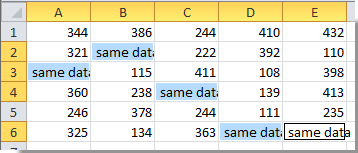
Observação: Se houver conteúdo nas células selecionadas, ele substituirá todo o conteúdo das células selecionadas pelos mesmos dados após pressionar as teclas Ctrl + Enter.

Desbloqueie a Magia do Excel com o Kutools AI
- Execução Inteligente: Realize operações de células, analise dados e crie gráficos — tudo impulsionado por comandos simples.
- Fórmulas Personalizadas: Gere fórmulas sob medida para otimizar seus fluxos de trabalho.
- Codificação VBA: Escreva e implemente código VBA sem esforço.
- Interpretação de Fórmulas: Compreenda fórmulas complexas com facilidade.
- Tradução de Texto: Supere barreiras linguísticas dentro de suas planilhas.
Inserir a mesma fórmula em uma coluna inteira com a tecla Enter em uma tabela no Excel
Suponha que você tenha dados nas colunas A e B e deseja somar esses dados na coluna C usando a tecla Enter. Siga os passos abaixo.
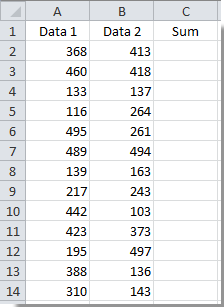
1. Selecione a célula C2 e pressione as teclas Ctrl + T ao mesmo tempo.
2. Na caixa de diálogo Criar Tabela que aparece, selecione o intervalo de dados que deseja somar e clique no botão OK. Veja a captura de tela:
Observação: Se houver cabeçalho de dados no seu intervalo, marque a caixa Minha tabela tem cabeçalhos.
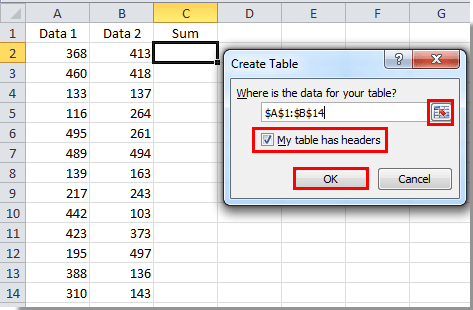
3. Selecione a coluna B e clique com o botão direito do mouse. Em seguida, selecione Inserir > Coluna da Tabela à Direita no menu de contexto.

4. Você pode alterar o nome do cabeçalho da nova coluna selecionando-o e digitando um novo nome na Barra de Fórmulas e, em seguida, pressionando a tecla Enter.
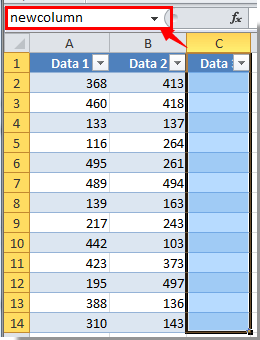
5. Selecione a primeira célula da nova coluna; aqui, eu seleciono a célula C2. Insira a fórmula nesta célula e, em seguida, pressione a tecla Enter.
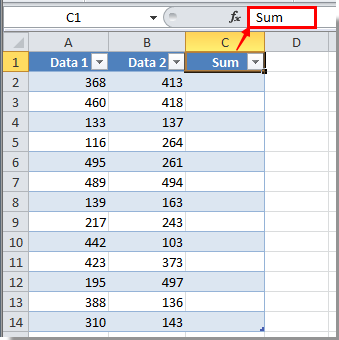
Após pressionar a tecla Enter, todas as células desta coluna especificada serão preenchidas com as mesmas fórmulas de uma vez.

Artigo Relacionado:
Melhores Ferramentas de Produtividade para Office
Impulsione suas habilidades no Excel com Kutools para Excel e experimente uma eficiência incomparável. Kutools para Excel oferece mais de300 recursos avançados para aumentar a produtividade e economizar tempo. Clique aqui para acessar o recurso que você mais precisa...
Office Tab traz interface com abas para o Office e facilita muito seu trabalho
- Habilite edição e leitura por abas no Word, Excel, PowerPoint, Publisher, Access, Visio e Project.
- Abra e crie múltiplos documentos em novas abas de uma mesma janela, em vez de em novas janelas.
- Aumente sua produtividade em50% e economize centenas de cliques todos os dias!
Todos os complementos Kutools. Um instalador
O pacote Kutools for Office reúne complementos para Excel, Word, Outlook & PowerPoint, além do Office Tab Pro, sendo ideal para equipes que trabalham em vários aplicativos do Office.
- Pacote tudo-em-um — complementos para Excel, Word, Outlook & PowerPoint + Office Tab Pro
- Um instalador, uma licença — configuração em minutos (pronto para MSI)
- Trabalhe melhor em conjunto — produtividade otimizada entre os aplicativos do Office
- Avaliação completa por30 dias — sem registro e sem cartão de crédito
- Melhor custo-benefício — economize comparado à compra individual de add-ins